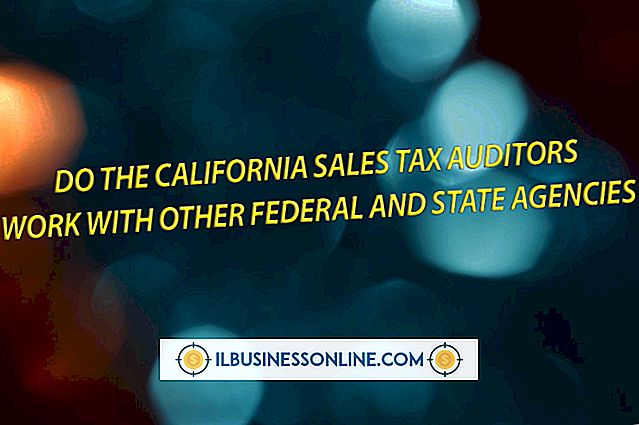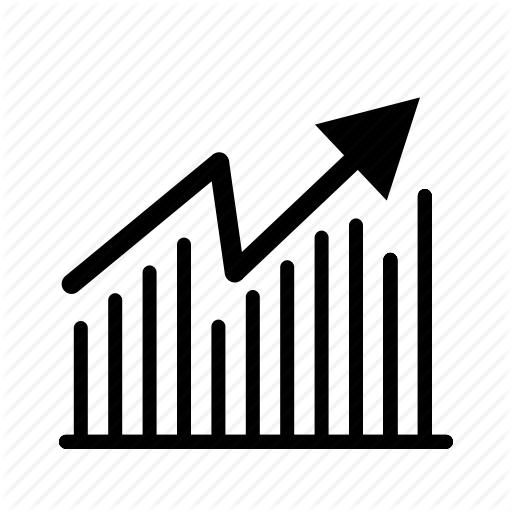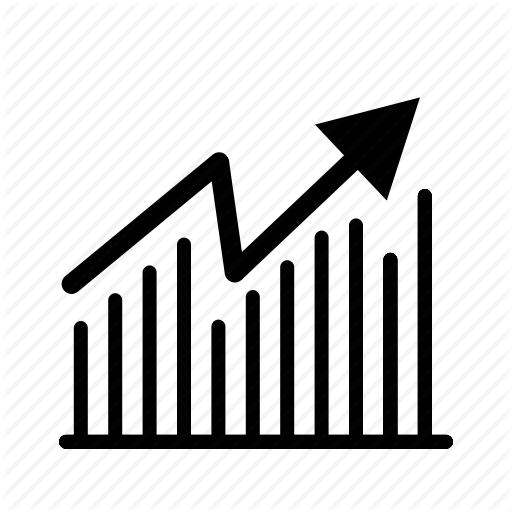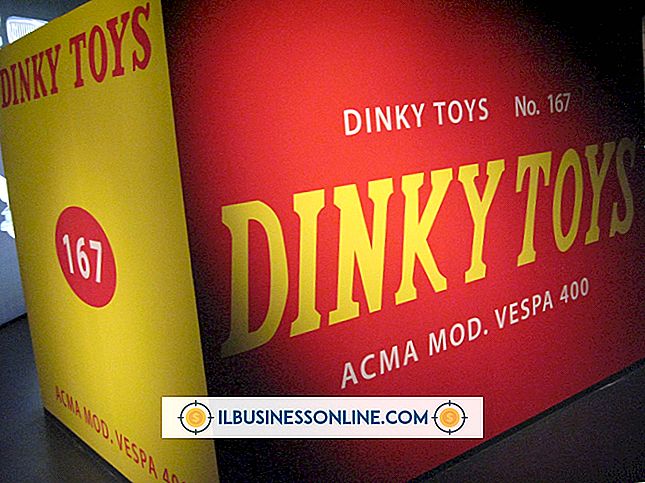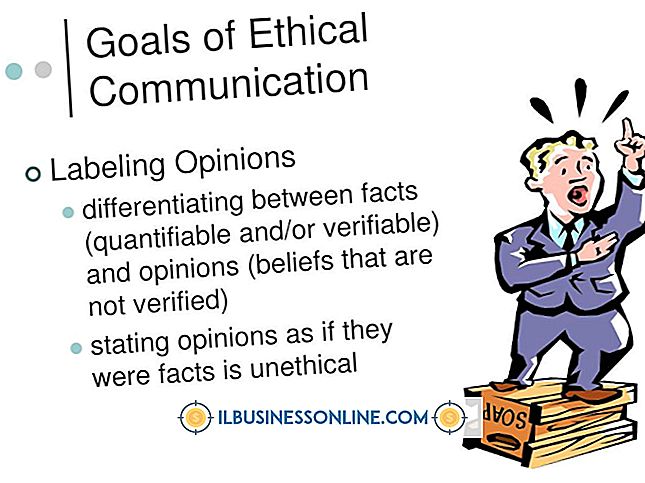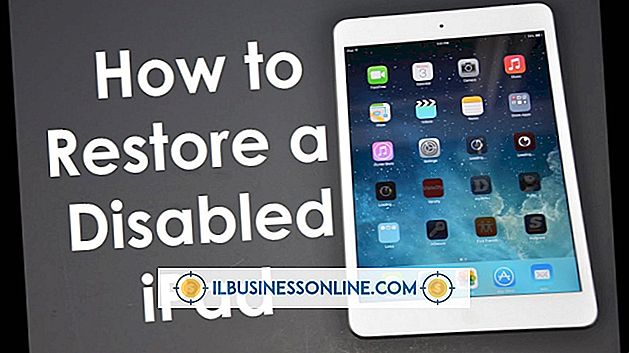古いコンピュータを新しいコンピュータに接続する方法

USBウェブカメラは、21世紀の大部分ですぐに利用可能になりました。 そのため、古いWebカメラは、新しいWebカメラとほぼ同じ方法で新しいコンピュータに接続します。これを、USBポートに接続することによって行います。 ただし、多くの新しいコンピュータにはWebカメラが内蔵されているため、2台のカメラが競合することになります。 代わりに古いカメラを使用したい場合は、既存のウェブカメラを無効にすることから始めてください。 古い外部Webカメラを使用すると、配置の自由度が増し、ビジネス会議にはよりお世辞になります。
既存のウェブカメラを無効にする
1。
スタート画面の左下隅を右クリックし、ポップアップメニューの[デバイスマネージャ]をクリックします。
2。
[イメージングデバイス]オプションの横にある[+]記号をクリックします。
3。
既存のWebカメラのエントリを右クリックして、ポップアップメニューから[無効にする]を選択します。 これを行うことを確認するために、「はい」をクリックします。 これで、デバイスマネージャを閉じることができます。
古いウェブカメラを接続する
1。
Webカメラのインストールソフトウェアをコンピュータの光学式ドライブに挿入し、指示に従ってインストールします。
2。
ソフトウェアのプロンプトが表示されたらWebカメラを接続します。プロンプトが表示されない場合は、ソフトウェアのインストールが完了した後にWebカメラを接続します。
3。
Webカメラをモニタの上、または直接向かい合って目の高さにある別の場所に配置します。 あなたのウェブカメラのソフトウェアはあなたがカメラを適切に配置するのを助けることができるライブカメラビューを提供します。
4。
検索ボックスを開くには、 "Windows-W"を押します。 「sound」と入力して[Enter]を押し、結果リストの[Sound]オプションをクリックしてコンピュータの[サウンド]ウィンドウを開きます。 [録画]タブをクリックし、Webカメラのエントリを右クリックして[デフォルトに設定]をクリックします。 ウェブカメラのマイクが有効になっていない場合は、最初に[有効にする]をクリックしてください。 これにより、Webカメラのマイクがコンピュータのデフォルトに設定されます。
先端
- Webカメラ用のソフトウェアディスクがない場合は、その製造元からソフトウェアをダウンロードできる可能性があります。 また、更新されたドライバを見つけることができるかもしれません。
警告
- この記事の手順は、Windows 8を実行しているコンピュータとUSB Webカメラに適用されます。 他のオペレーティングシステムを実行しているコンピュータや、異なる規格を使用して接続するWebカメラには適用できない場合があります。